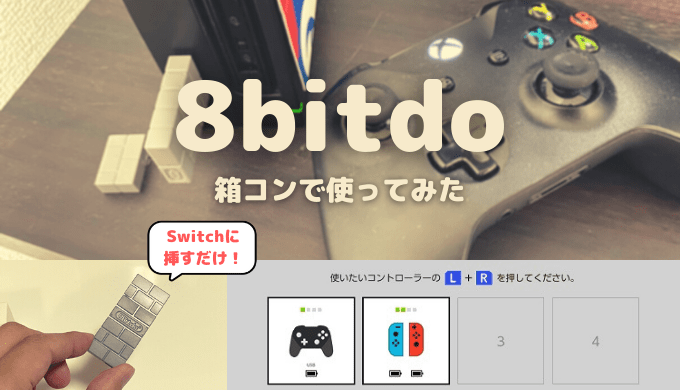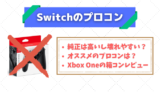- iPadでゲームする為のコントローラが欲しい
- 中華製は品質面でちょっと不安だな
- iPhone以外(スイッチとか)でも使えると良いな!
 shunP
shunP
iPhone/iPadのゲームパッドに『箱コン』『DUALSHOCK4』が選ばれている理由とは?!
 くまさん
くまさん
 shunP
shunP
- 箱コン:Xbox One
- DUALSHOCK4:PS4
箱コンはApple公式サイトでも販売されている
米Apple公式
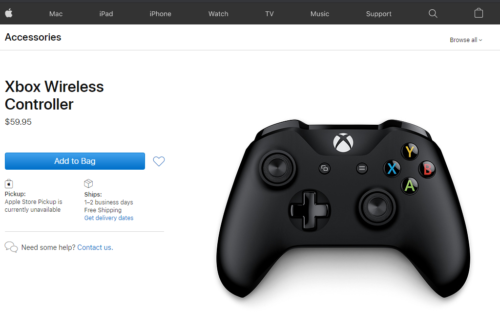
そう、箱コンはAppleのお墨付きなんです。
Appleとマイクロソフトなんてすごい組み合わせですよね(笑)
 shunP
shunP
Xbox One ワイヤレスコントローラー

- 激しいプレイでも安定感抜群!
- 耐久性・品質が高く完成度の高いコントローラーです
- コントローラーに3.5㎜イヤホンジャック付きで便利
- バッテリーは単三電池×2本を使用します
- 有線と無線があるので注意!
口コミ情報
bluetoothの感度も問題ありません。
 shunP
shunP
ポチップ
価格の高騰に注意!shunPが買ったときはAmazonで4,500円でした。
新型の方が安くてオススメです
ポチップ
PS4 ワイヤレスコントローラー DUALSHOCK4

- サイズ:約161mm × 57mm × 100mm
- 質量:約210g
- モーションセンサー搭載(6軸検出システム)
- 振動機能も搭載
- バッテリーは充電式(容量1000mAh)
箱コンと比較すると、モーションセンサーや振動機能は標準装備されています。
また、バッテリー仕様も充電タイプとなるので好みが分かれると思います。
- 充電式:使おうと思ったときに充電切れだと直ぐ使えない
- 電池式:交換すれば直ぐに使えるけど電池の分重くなる
口コミ情報
 shunP
shunP
ポチップ
GAMEVICE(ゲームヴァイス)のコントローラもiPhone/iPadに対応可能でおすすめ!

 shunP
shunP
- 2本のジョイスティックとABXYボタン搭載
- ゲームをしながら充電できるパワーパススルー機能
- ペアリングの必要もなく、簡単に装着が可能
GAMEVICE(ゲームヴァイス)のiPhone/iPad対応機種と口コミ情報
- iPhone(6S~)
- iPad Pro
- iPad Pro(10.5inch)
- iPad Air/Pro(9.7inch)
口コミ情報
そこに関しては値段に見合う物なのかなと思いました。軽くて折り畳めるので本当に持ち運び便利です。外でコントローラーつけてやってる人がいるかどうかは別として。
 shunP
shunP
GAMEVICE:GV157(iPhone用)
ポチップ
GAMEVICE:GV150(iPad Air/Pro9.7inch用)
ポチップ
iPhone/iPadの中華製コントローラは正直おすすめはできません…

中華製のコントローラは様々なタイプが販売されています。
一つひとつレビューするのも大変なくらい数が多いです。
ただ、レビューを見る限りオススメできないのが正直なところです。
今回は出来るだけ安価で良さそうなモノをピックアップしてみましたが、評価は…。
辛口コメントが多かったので、購入の際はくれぐれもご注意ください。
 shunP
shunP
iPhoneをはめ込むタイプのコントローラー
ポチップ
iPhoneの両サイドからはめ込むタイプのコントローラー
ポチップ
Xbox ワイヤレスコントローラー(通称:箱コン)をレビュー!
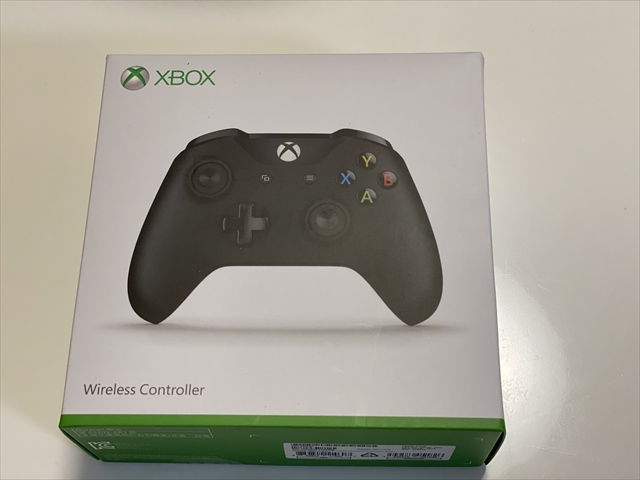

 shunP
shunP
開封

コントローラーは型にすっぽりとハマってパッケージングされています。
内容物

- コントローラー
- 単三電池×2本
- マニュアル
デザインとボタン配置

- 左右段違いに2本のスティック
- ABXYボタン
- 十字キー
- LRとそれぞれにトリガー(LT,RT)
ボタン類はさすがの品質ですね。
連打の感覚、押しやすさは文句なしに良いと思います。
コントローラー上面

中央のロゴボタンが電源です。
ペアリングの際は点灯して接続状態などを示唆します。
USBケーブルでの有線接続も可能です。
コントローラー下面

イヤホンジャックやヘッドセット用の端子などがあります。
コントローラー背面

バッテリーに単三電池×2本使うので、重さが230gとけっこうズッシリします。
バッテリーパックなども売っているので電池が嫌な方はそちらを試しても良いかもしれませんね。
いろんなコントローラーとサイズ比較

- 左:Joy-Con互換機
- 右:純正Joy-Con
「左右のジョイコンを繋げるパッド」を使用すれば、大きさはあまり変わりませんね。
 shunP
shunP
耐久性は?半年使用で今のところ不具合はなし
- プレイソフト:マイクラ
- 使用頻度:週に5hほど
- 使用期間:半年
プレイしているソフトがマイクラという事もあり、そこまで激しい操作はありません。
また、遅延についても気になったことはないですね。
 shunP
shunP
iPhone/iPadとの接続方法
- iPhone/iPadの「設定」→「Bluetoothをオン」にします
- 箱コンのペアリングボタンをポチッと押す
- 「Xbox Wireless Controller」が表示されるのでタップ
- 接続済みとなればペアリング完了です
接続方法はめっちゃくちゃ簡単で、難しい操作は必要ありません。
iPhoneとの接続
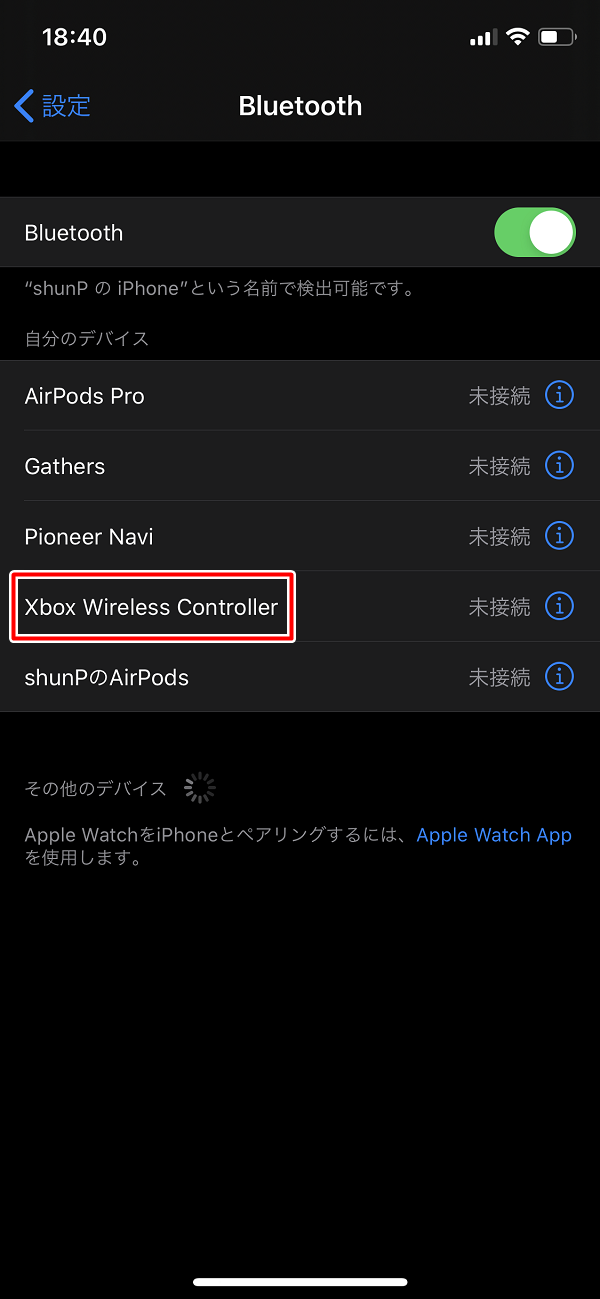

iPadとの接続
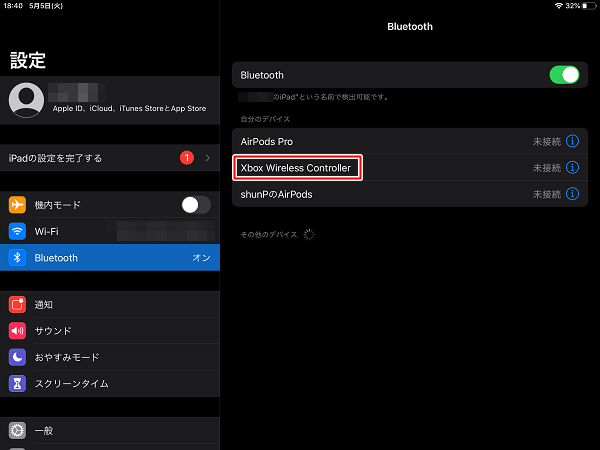

まとめ
- iPhone/iPadには「箱コン」or「DUALSHOCK4」が最適
- 怪しい中華製コントローラーはおすすめできない
中華製のコントローラーを買うくらいなら
2~3千円プラスして「箱コン」or「DUALSHOCK4」を買った方が絶対に良いです。
スイッチなどのハードでも使用することが出来る
「箱コン」or「DUALSHOCK4」ならスイッチでも使えるのが嬉しいポイントです。
ただし、スイッチで使用するには『8Bitdo ワイヤレスアダプタ』が必要なので注意してください。
 shunP
shunP
それでは今回はこの辺で。
以上、『iPhone/iPad用ワイヤレスコントローラーの紹介』でした。
箱コン
ポチップ
箱コン(新型)
ポチップ
DUALSHOCK4
ポチップ